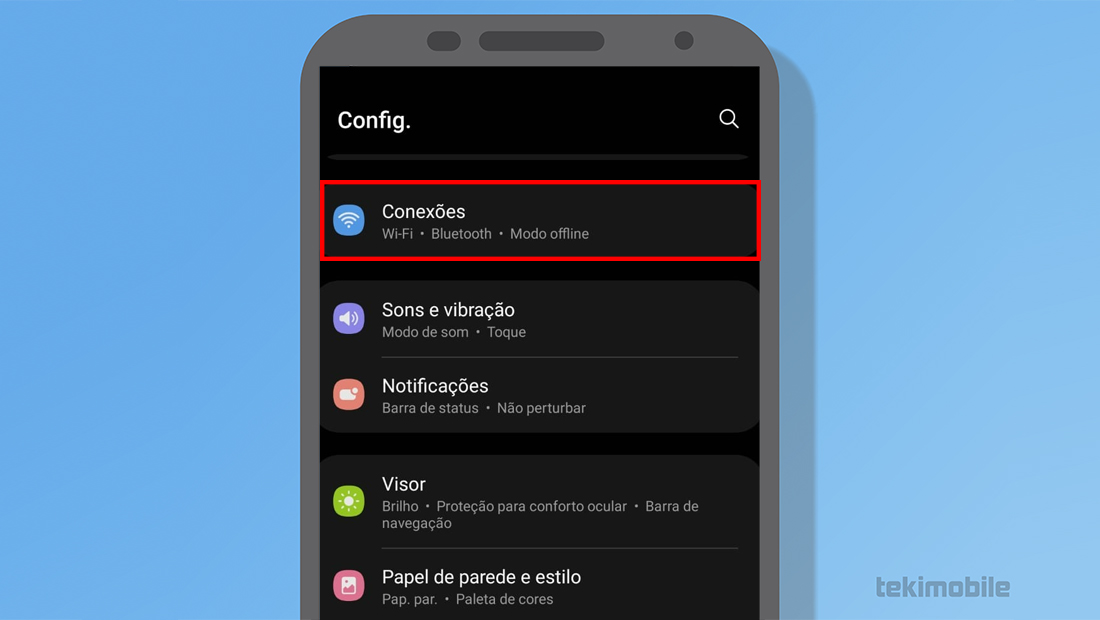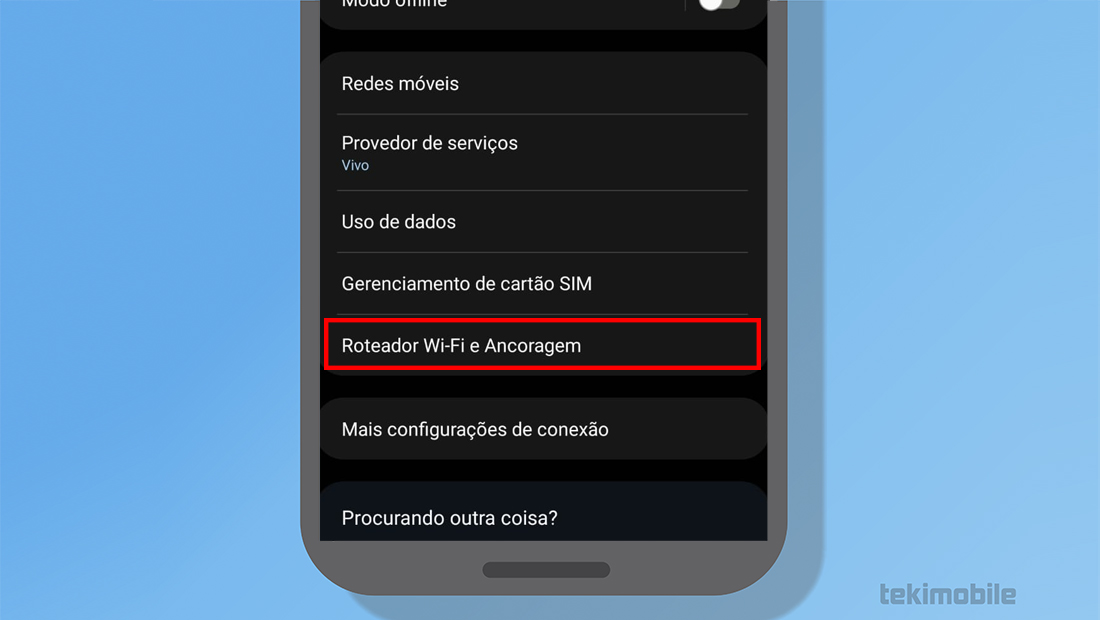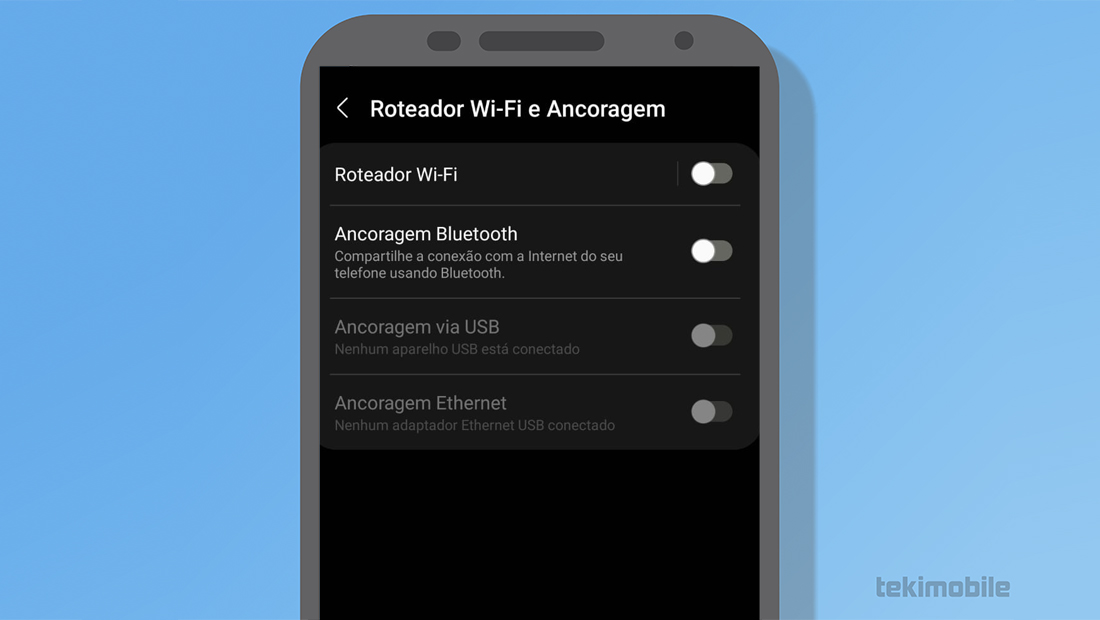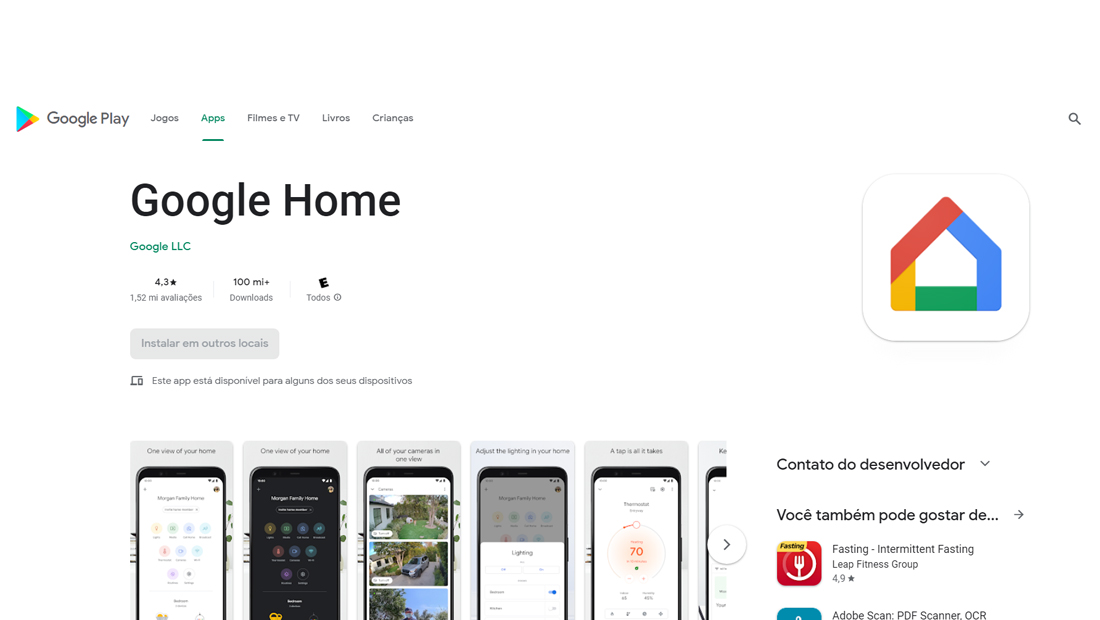Se alguma vez você já ficou na sua casa sem internet, deve ter sentido tédio de todo o tempo livre que ganhou. Aprender como usar o Chromecast sem internet, pode ajudar você a ver filmes e fotos a partir do seu celular na TV.
- Como conectar fones de ouvido Bluetooth ao Chromecast
- Como transmitir o Google Meet para Chromecast e Smart TV
Como usar o Chromecast sem internet?
Obviamente, não é possível realizar esse processo totalmente sem internet, então é necessário que o seu celular tenha internet 4G. No seu celular desligue o Wi-Fi e ative os dados móveis, além disso, também será necessário ter o aplicativo do Google Home instalado
Depois de seguir esses passos iniciais será necessário seguir o processo que vamos ver abaixo:
- Vá até as configurações do seu celular e vá em Conexões.

Busque a opção nas configurações ou toque no ícone de conexão (Imagem: Nalbert/Tekimobile) - Busque a opção de Roteador Wi-Fi e ative ela. Também será necessário que você saiba a senha do roteador que seu celular possui e o nome também.

A opção pode estar com nome diferente no seu celular (Imagem: Nalbert/Tekimobile) - Com o Chromecast resetado, conecte o dispositivo ao roteador do seu celular e aguarde a mensagem de Conectando ser exibido na TV.

Ative a funcionalidade no seu dispositivo (Imagem: Nalbert/Tekimobile) - Depois de conectado, vá até o aplicativo do Google Home e escolha a opção Espelhar tela.

Aprenda como usar o Chromecast sem internet com o app (Imagem: Nalbert/Tekimobile) - Escolha a foto, ou vídeo que você tenha no seu celular e assista diretamente da TV. Se quiser também poderá desligar os Dados Móveis, a conexão entre os dispositivos vai continuar.
Para aprender como usar o Chromecast sem internet, não existe muitos truques sobre a compatibilidade do Android, todos os passos acima funcionam com Android 7.0 ou superior. Agora vamos ver abaixo algumas novidades que o sistema do Chromecast vem recebendo pela própria Google.
Chromecast terá perfis de usuário
Depois de aprender como usar o Chromecast sem internet, você deve ter escutado que recentemente foi anunciado pelo Google a disponibilização do novo recurso de perfis personalizados no Google TV que está atrelado ao Chromecast.
Leia também:
Muitos usuários já relataram a chegada da novidade em atualizações. Antes os usuários podiam usar apenas uma conta principal no serviço de streaming do Google.
De acordo com o site 9to5Google, o recurso está sendo implementado em dispositivos Chromecast, mas também deve chegar às TVs que possuem o próprio sistema Google TV.
No fim do ano passado, a empresa revelou que lançaria o recurso em breve, mas só no último mês oficializou o lançamento da função, além disso, um perfil Kids também chegou a muitos dispositivos.
Todas as contas do Google TV serão convertidas para um perfil principal, contudo, outros usuários podem adicionar novos perfis no menu de configurações. Para descobrir se o seu Chromecast já oferece a adição de perfis no Google TV, basta verificar se há uma nova atualização na Play Store.
Se a novidade já estiver disponível no seu dispositivo, veja abaixo como criar novos perfis na sua própria casa.
- Clique na imagem da sua conta para abrir as configurações do Google TV.
- Procure por Contas e faça login.
- Adicione as contas novas.
- Depois disso você pode facilmente alternar entre as diferentes contas no Chromecast.
Agora que você aprendeu como usar o Chromecast sem internet e viu novidades que chegam em breve diga para nós. Conseguiu seguir os passos que vimos? Teve dificuldades ou dúvidas? Diga para nós nos comentários abaixo.